Můžete také vytvořit soubory protokolu VLC, pokud nejsou na vašem zařízení přítomny
- VLC umožňuje uživatelům zkontrolovat svou historii v souborech protokolu a opravit chyby s aplikací.
- Protokol obsahuje všechny aktivity a události v aplikaci a je možné smazat soubor ve vašem zařízení.
- Umístění protokolu můžete zobrazit pomocí karty Nástroj v aplikaci.
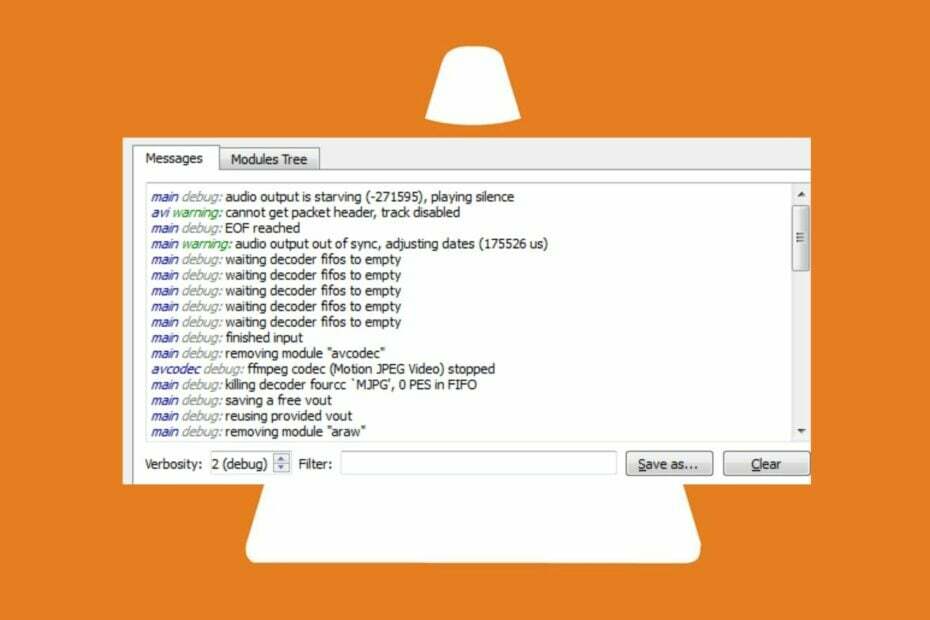
XINSTALUJTE KLIKNUTÍM NA STAŽENÍ SOUBORU
- Stáhněte si Fortect a nainstalujte jej na vašem PC.
- Spusťte proces skenování nástroje hledat poškozené soubory, které jsou zdrojem vašeho problému.
- Klikněte pravým tlačítkem na Spusťte opravu takže nástroj mohl spustit opravný algoritmus.
- Fortect byl stažen uživatelem 0 čtenáři tento měsíc.
Funkce Soubor protokolu ve VLC ukládá události a umožňuje uživatelům kontrolovat soubory protokolu pro odstraňování problémů. Pro mnoho uživatelů je však obtížné najít soubory protokolu, kdykoli je to potřeba. Tento článek tedy prozkoumá nejrychlejší způsoby zobrazení souborů protokolu VLC.
Případně si můžete přečíst o oprava chyb pomocí VLC nelze otevřít MRL na vašem zařízení.
Co je soubor protokolu VLC?
Soubor protokolu VLC obsahuje podrobný popis činností a událostí v přehrávači médií VLC. Je vytvořen VLC, když je používán, a jeho podrobné informace mohou zahrnovat akce přehrávače, jako jsou přehrávané soubory, balíčky video kodeků a všechny chyby, které se vyskytnou během přehrávání.
Mohu odstranit soubor protokolu VLC?
Ano, můžete odstranit soubor protokolu VLC. Odstranění souboru protokolu nepoškodí přehrávač médií VLC ani jeho funkčnost.
Pokud však dochází k problémům s přehrávačem médií VLC, soubor protokolu může obsahovat cenné informace, které vám pomohou diagnostikovat a vyřešit problém. V tomto případě je vhodné udělat zálohu souboru před jeho odstraněním.
Jak mohu zobrazit soubor protokolu VLC?
1. Zobrazte soubor protokolu VLC přímo v přehrávači VLC
- Spusťte VLC přehrávač na tvém počítači.
- Vybrat Nástroj kartu z Jídelní lístek liště a klikněte na Zprávy z rozevírací nabídky otevřete protokol chyb.
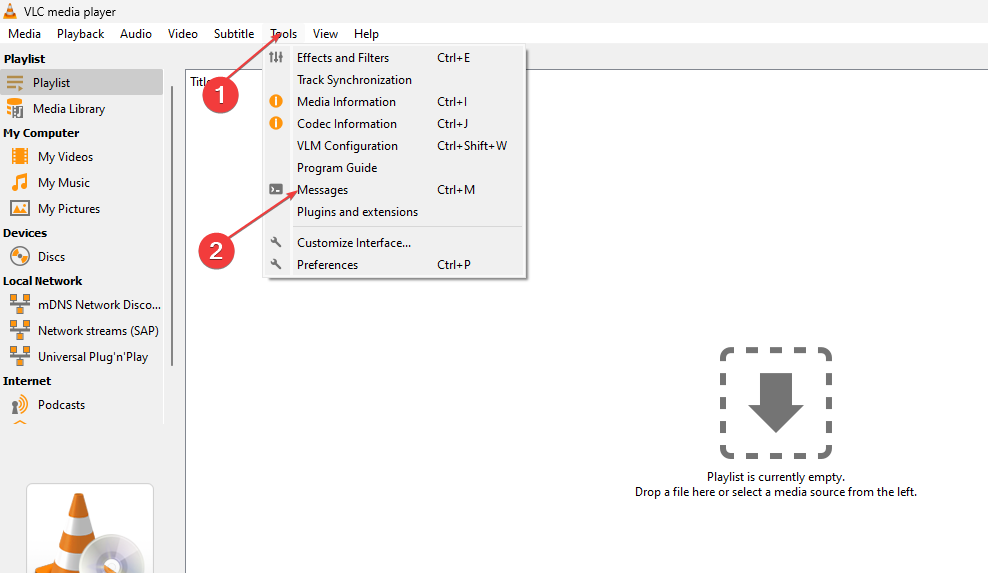
- Na nové stránce uvidíte všechny události od posledního použití přehrávače VLC Player.
- Pokud chcete uložit soubor protokolu, klikněte na Uložit jako tlačítko pro extrahování protokolu chyb do počítače.
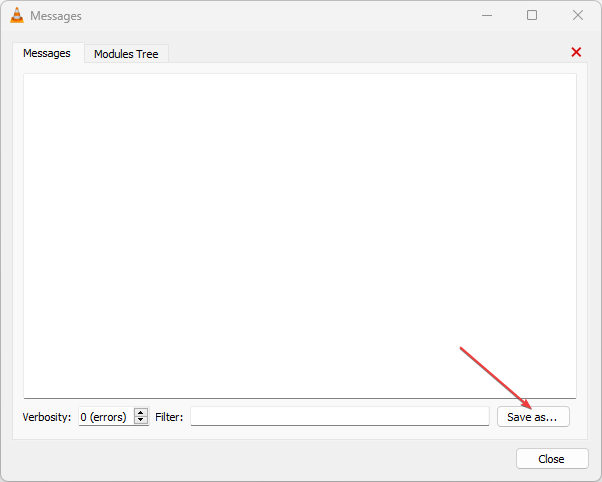
Rozbalení souboru protokolu vám umožní sdílet jej s ostatními uživateli a použít jej pro jiné účely.
Pokud však nemůžete najít soubor protokolu v přehrávači VLC Player, můžete vytvořit nový a uložit podrobnosti o událostech v aplikaci. Chcete-li vytvořit nový soubor protokolu a jak jej zobrazit, postupujte podle následujících kroků:
2. Zobrazte soubor protokolu VLC vytvořením nového souboru protokolu
- Spusťte VLC přehrávač aplikace na vašem PC.
- Vybrat Nástroj z panelu nabídek a poté klepněte na Předvolby.
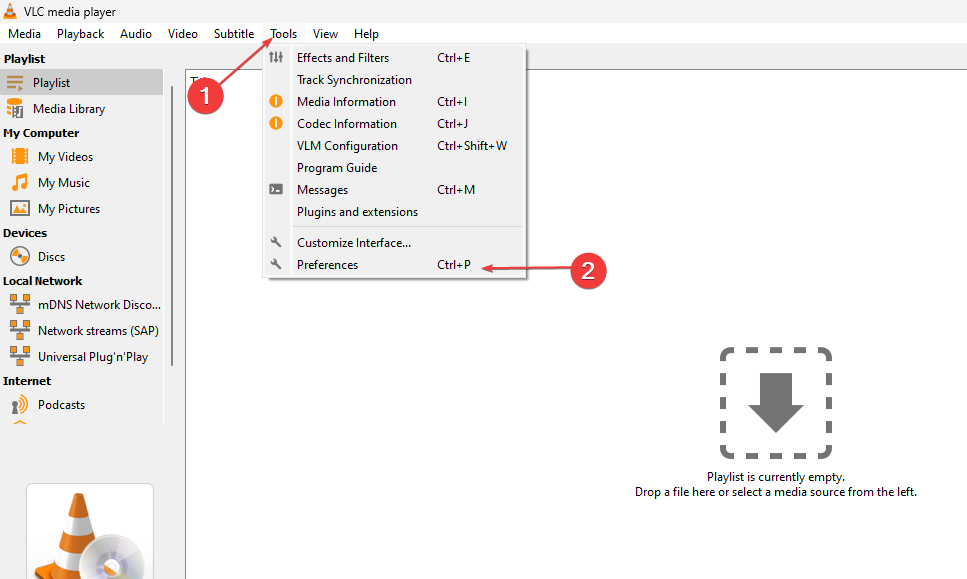
- Přejděte na Zobrazit nastavení a poté klikněte na přepínač pro Všechny možnosti.
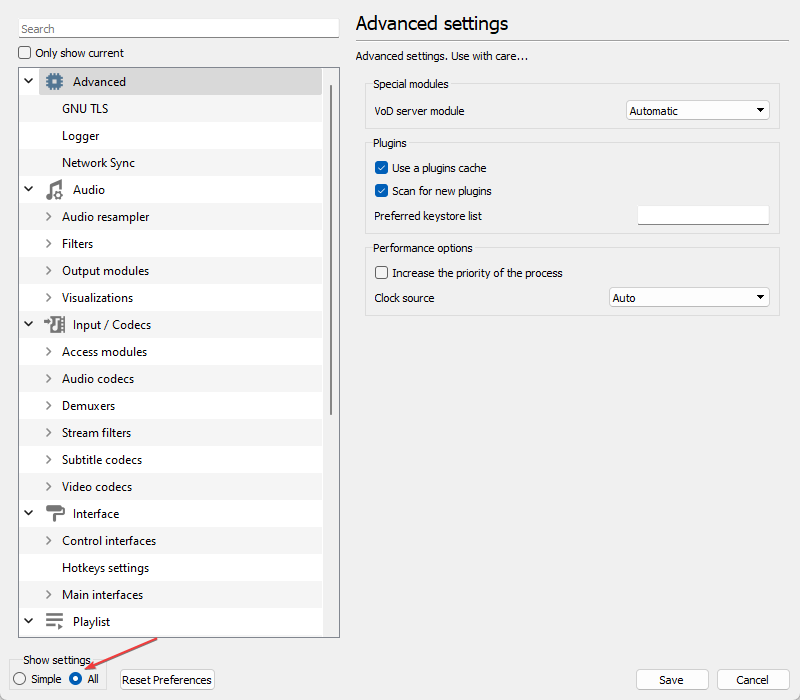
- Zaškrtněte políčko pro Přihlaste se do souboru v pravém podokně a poté klikněte na rozevírací tlačítko vedle Vyberte Formát protokolu a vyberte buď HTML nebo Text.
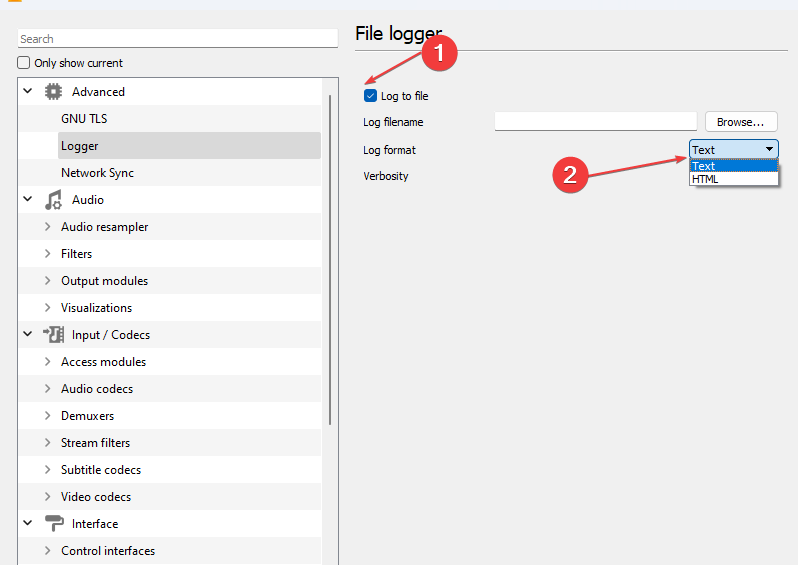
- Klikněte na Procházet a vytvořte protokol a nastavte správné umístění protokolu.
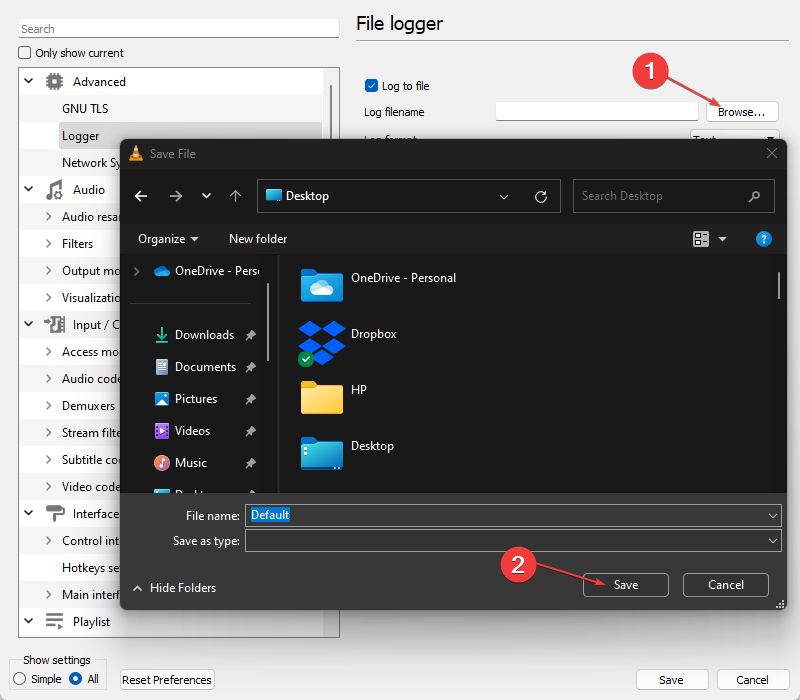
- Přejít na Výřečnost kartu a poté vyberte Info.
- Klikněte na Uložit tlačítko pro zachování změn.
- Jak třídit fotografie podle názvu ve Windows 10 a 11
- Jak opravit čtení nahlas v aplikaci Microsoft Word nefunguje
- Xlookup vs Vlookup: Proč používat jeden přes druhého?
- VLC nemohl otevřít zvukový kodér MP4A [Oprava chyby]
- Jak smazat hacknutý účet Instagram
Vytvoření souboru protokolu umožňuje zapisovači souborů VLC zaznamenat jakoukoli chybu, ke které dojde při spouštění nebo používání VLC do vytvořeného souboru.
Na závěr si můžete přečíst o jak opravit zvuk, který nefunguje ve VLC. Podívejte se také na našeho průvodce o jak opravit VLC nefunguje na Windows 11.
Máte-li další dotazy a návrhy týkající se této příručky, napište je prosím do sekce komentářů.
Stále dochází k problémům?
SPONZOROVÁNO
Pokud výše uvedené návrhy váš problém nevyřešily, váš počítač může zaznamenat závažnější potíže se systémem Windows. Doporučujeme zvolit řešení typu „vše v jednom“. Fortect efektivně řešit problémy. Po instalaci stačí kliknout na Zobrazit a opravit a poté stiskněte Spusťte opravu.


![Žádný zvuk po převodu videa pomocí VLC [opraveno]](/f/a75bf9eefd4d8ed74f221ad76dd4210d.jpg?width=300&height=460)